3Dsmax与Vray如何设计美式会客厅场景
发布时间:暂无
1、本节课讲解美式场景建模第四部分,本节课中用到的素材,会放置在素材包内,请各位学员点击右侧黄色按钮自行下载安装。
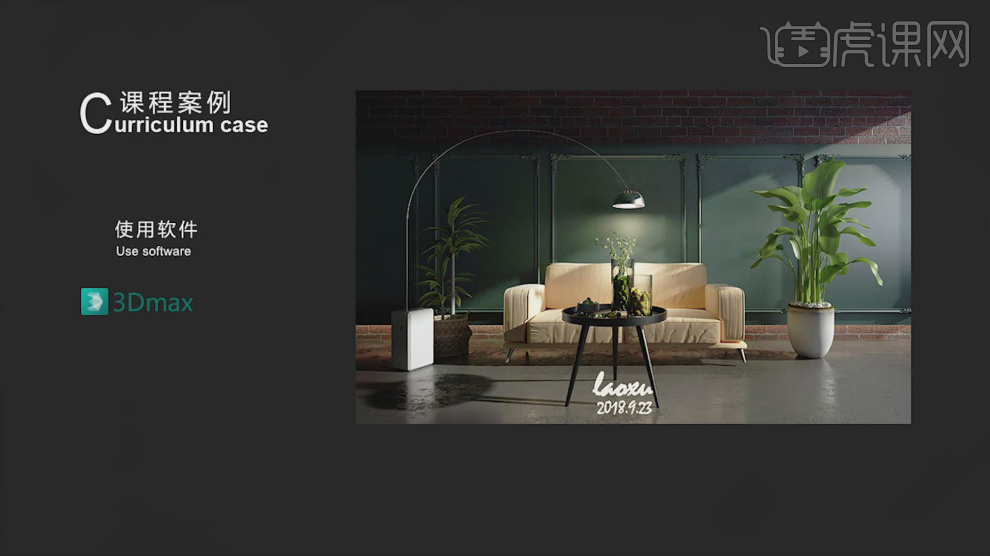
2、首先我们打开上节课的场景文件,打开下载好的绿植文件,载入到场景中,如图所示。
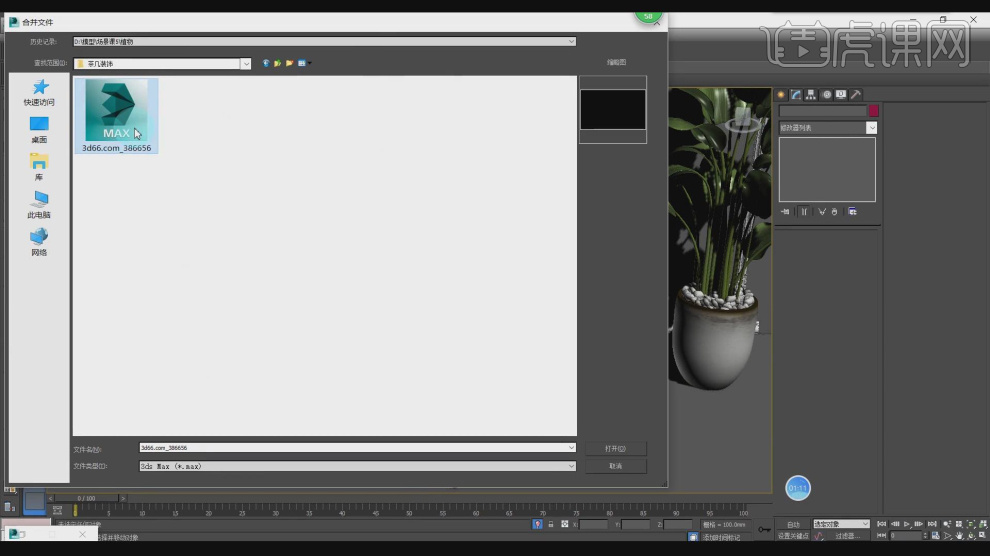
3、载入完成后,我们将素材的贴图进行找回,如图所示。
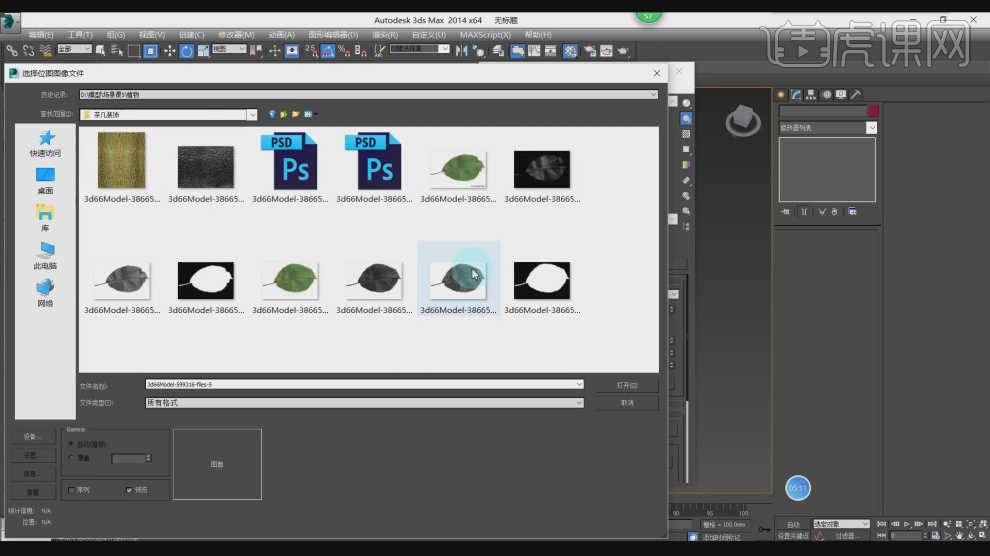
4、将选择好的模型载入到场景内进行摆放,如图所示。
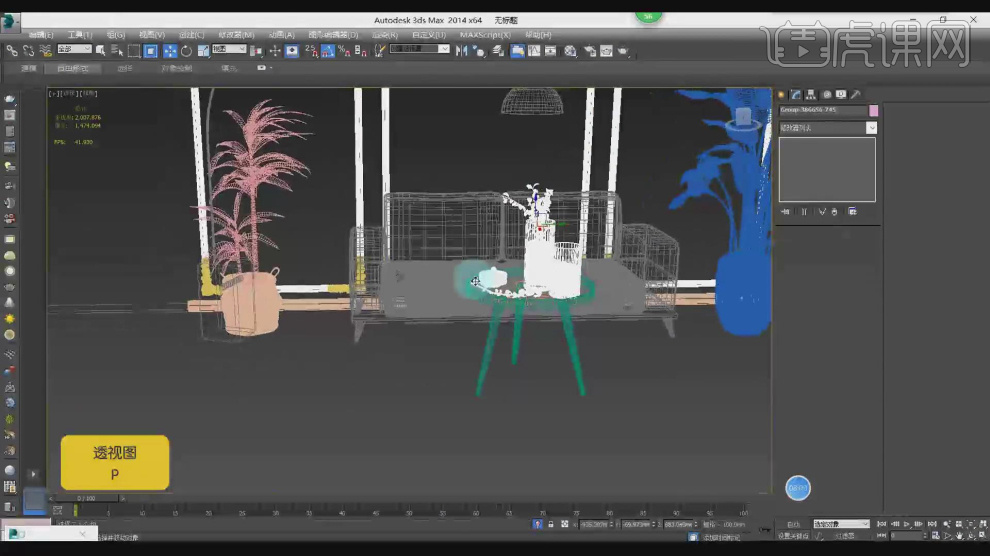
5、打开【渲染器设置】,调整渲染的尺寸参数,如图所示。
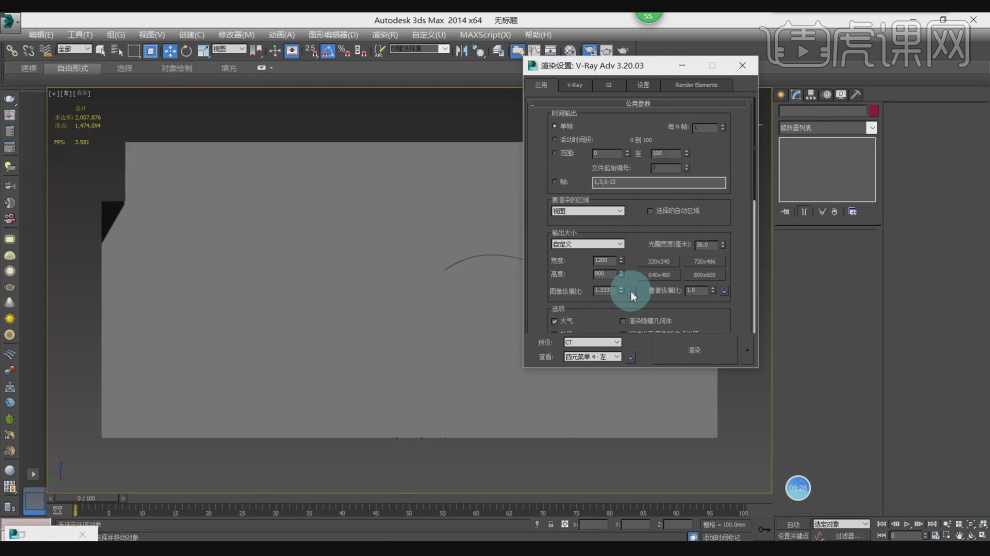
6、然后在【颜色贴图】中勾选其他的选项,如图所示
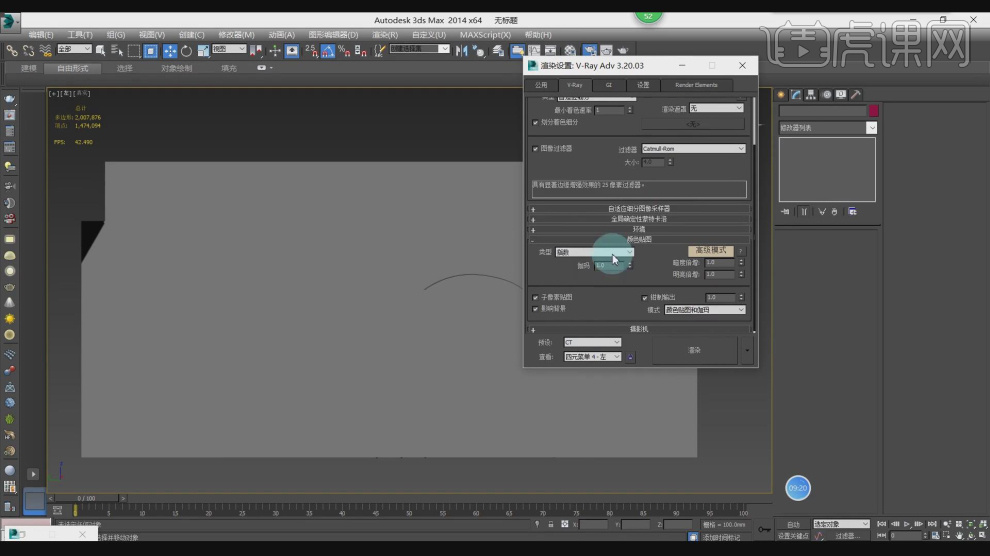
7、点击VR灯光,新建一个平面灯光,并设置强度,如图所示。
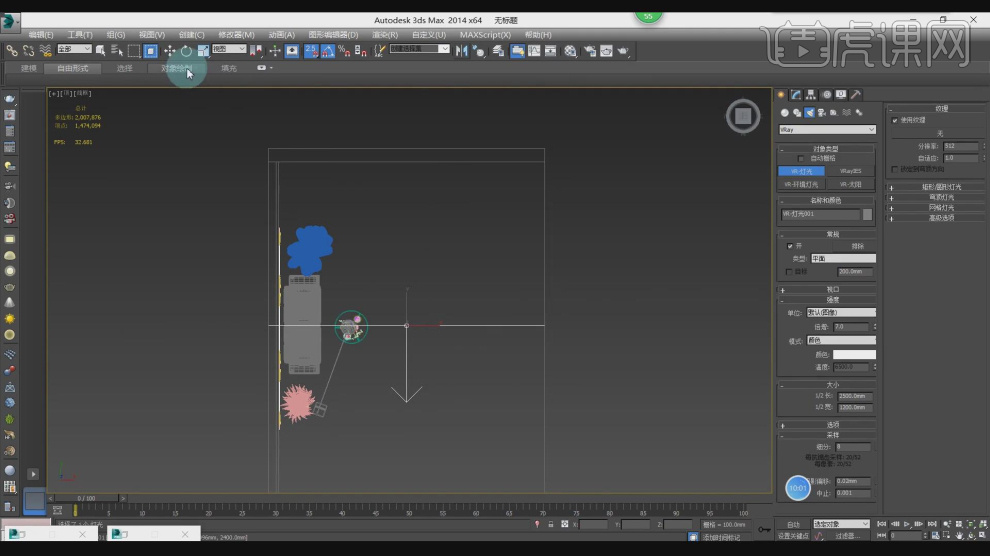
8、创建一个摄像机,调整摄像机的位置的角度,如图所示。
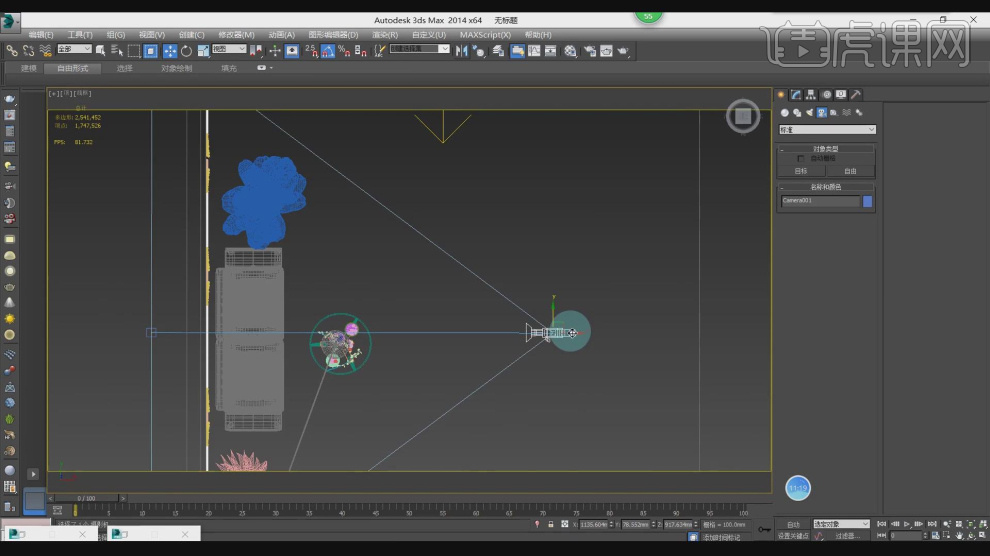
9、点击VR灯光,新建一个【太阳光】,并设置强度,如图所示。
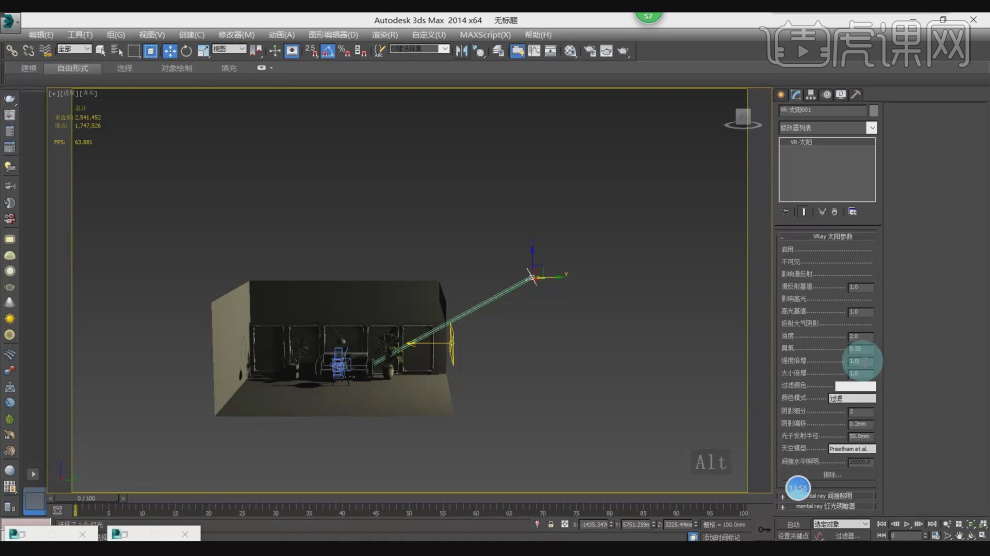
10、点击VR灯光,新建一个【球体】灯光放置在灯罩内,并设置强度,如图所示。
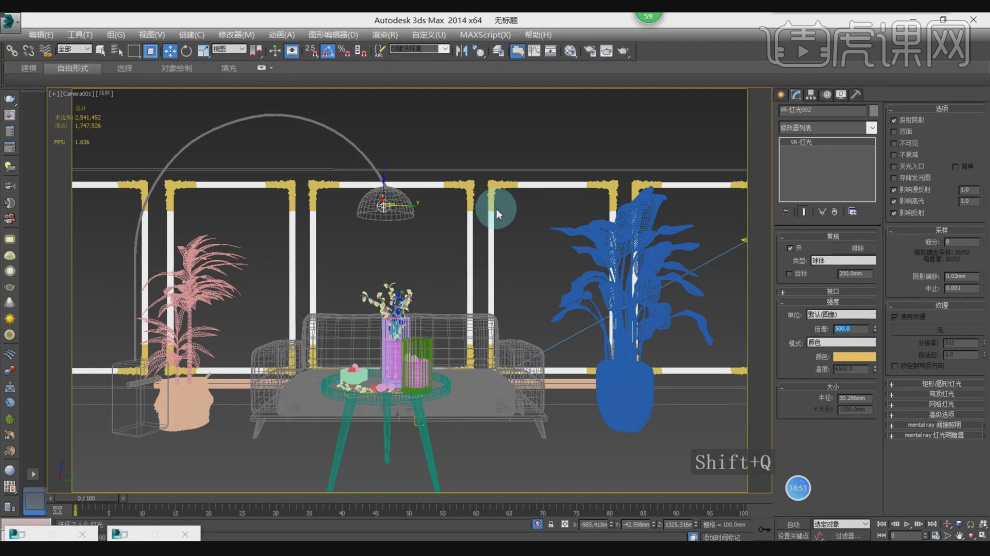
11、点击VR灯光,新建一个平面灯光,并设置强度,制作灯槽,如图所示。
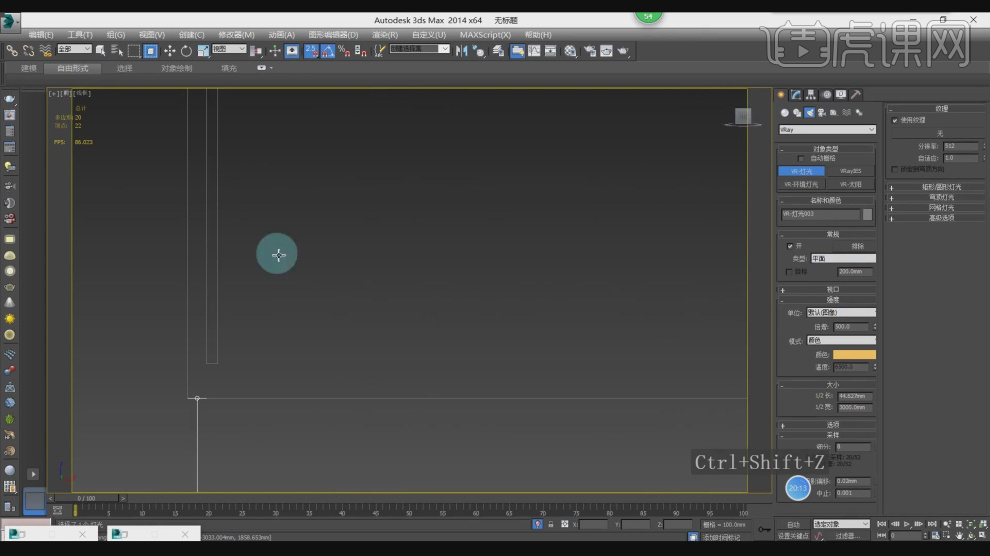
12、在【样条线】工具中,使用画笔工具绘制一个圆,如图所示。
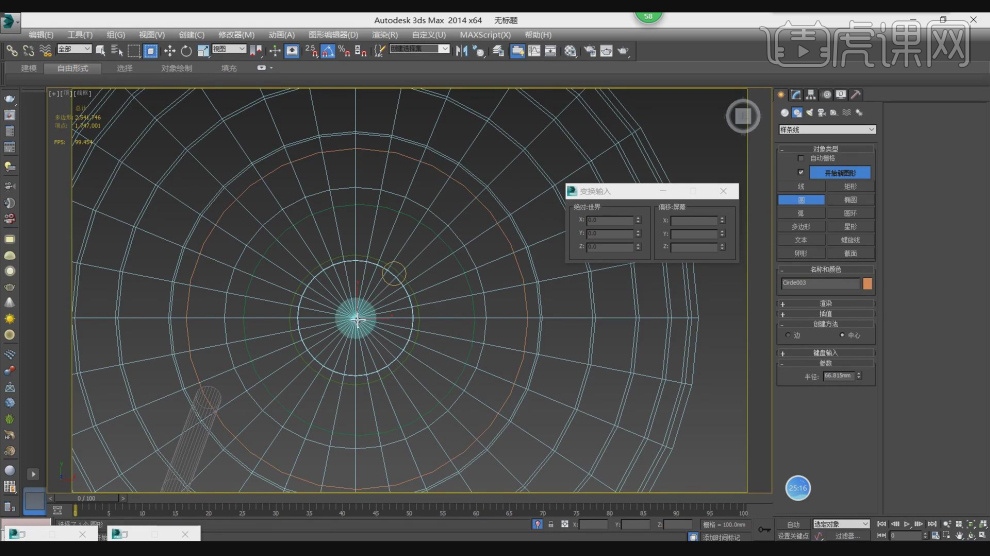
13、然后在【标准基本体】中新建一个圆柱体,调整大小,使用键盘上的SHIFT+r打开【间隔工具】,如图所示。

14、然后在【复合对象】中使用【布尔】效果进行删减,如图所示。
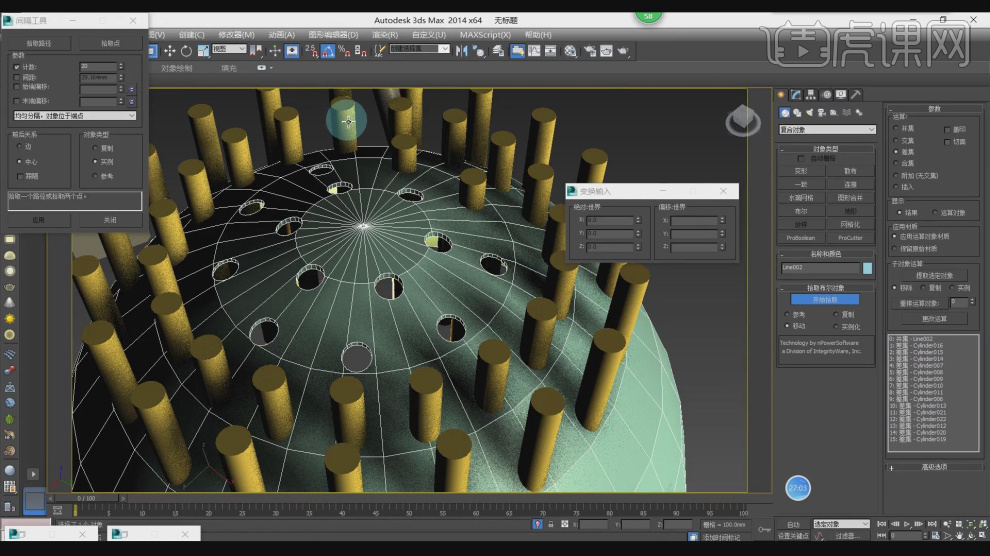
15、在【面】模式下,选择墙体并进行【分离】,如图所示。
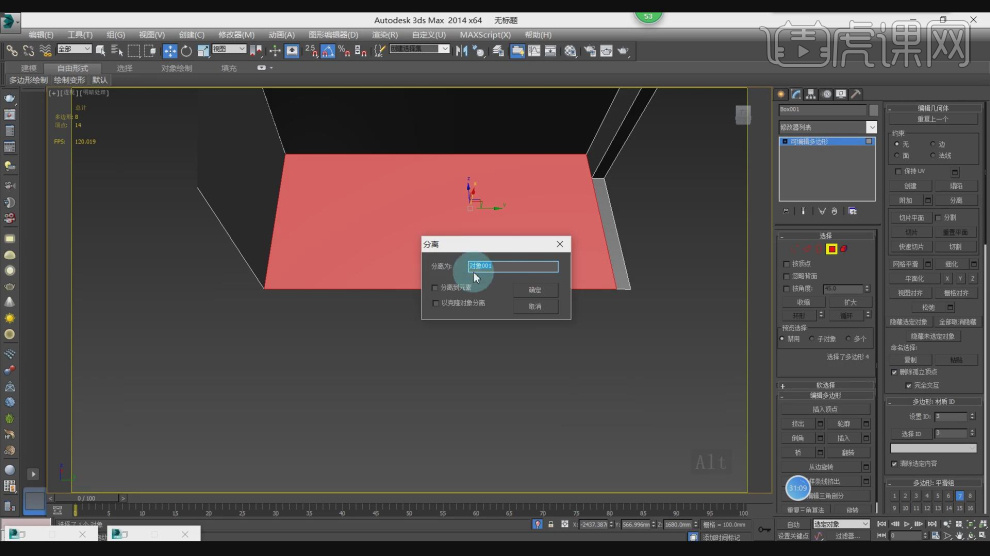
16、新建一个材质球,在颜色中增加一个【衰减】,如图所示。
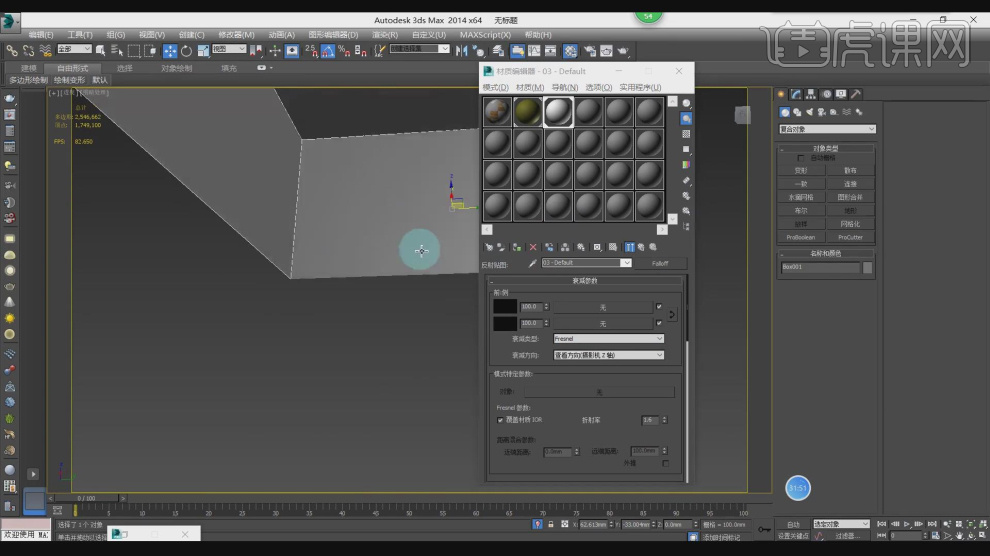
17、在下载好的贴图文件中选择一个红砖贴图,载入到PS中进行处理,如图所示。
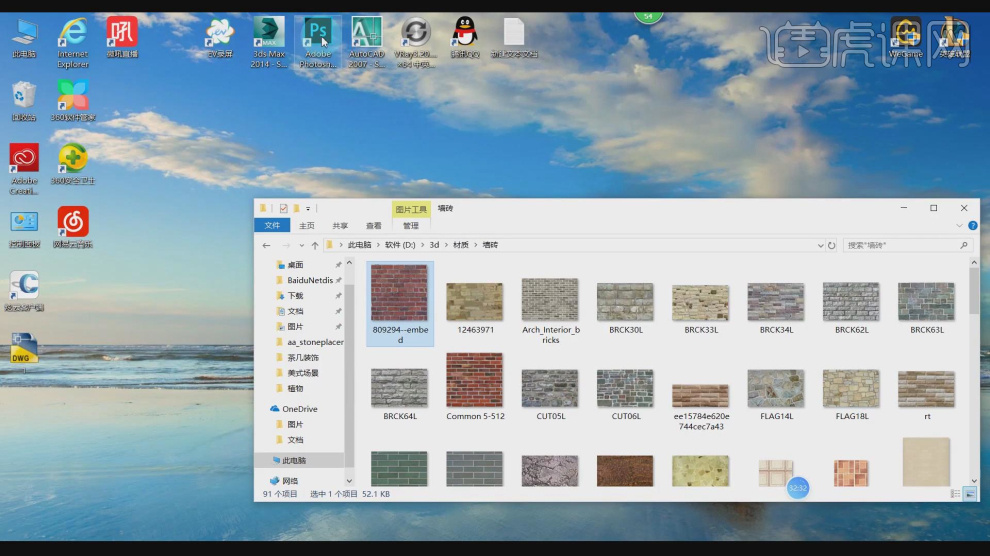
18、在右下方的效果器中给贴图文件添加一个【反相】效果,如图所示。
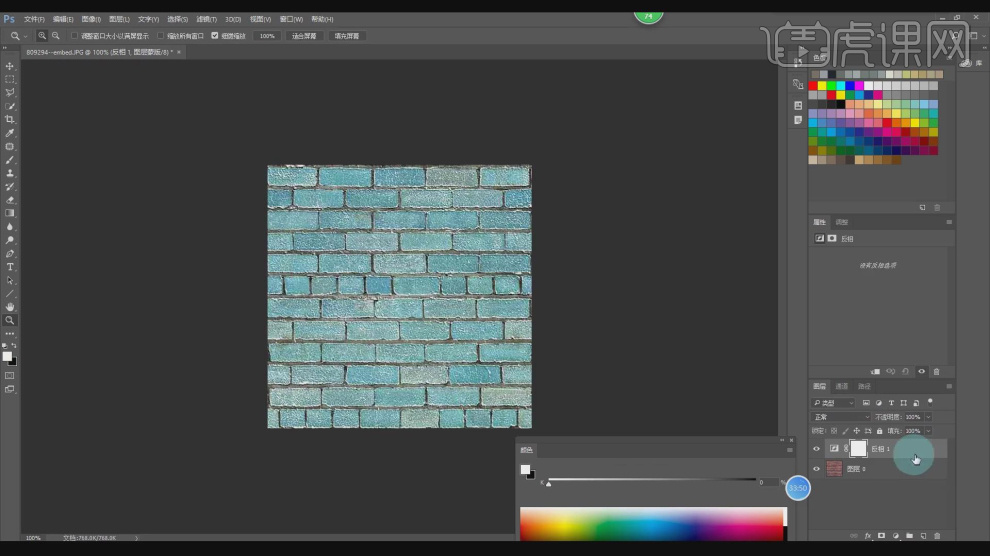
19、然后继续在右下方的效果器中给贴图文件添加一个【黑白】效果,如图所示。
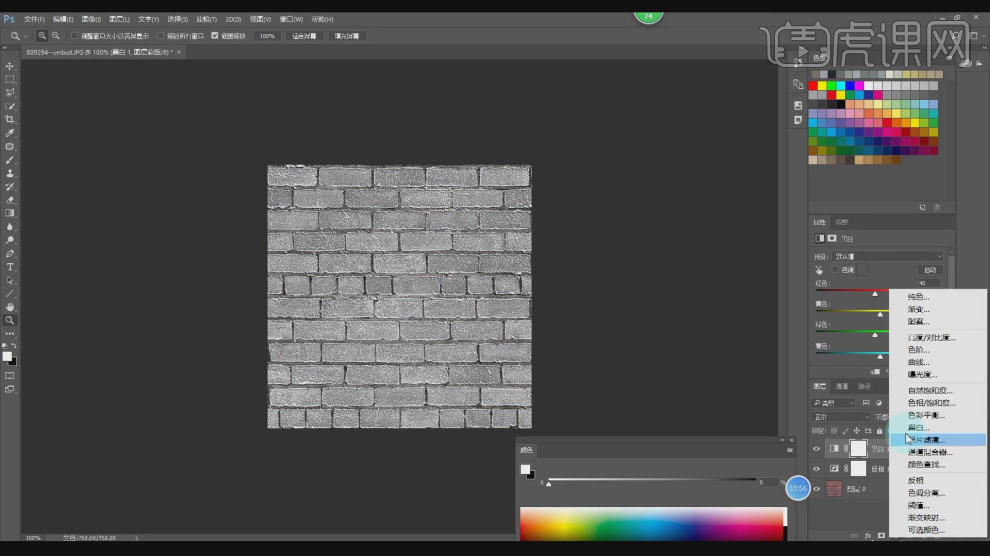
20、继续在右下方的效果器中给贴图文件添加一个【曲线】效果,如图所示。
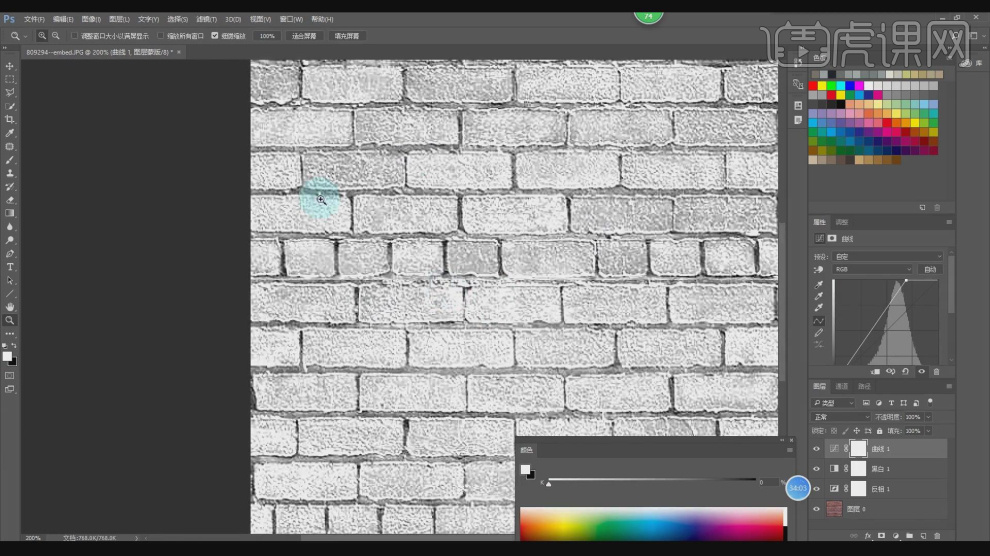
21、将载入之前带有色彩的红砖贴图,如图所示。

22、设置反射的强度,如图所示。

23、将调整好的黑白贴图,载入到【凹凸和反射】通道中,如图所示。

24、然后在效果器中添加一个【uvw贴图】效果,如图所示。

25、新建一个材质球,然后修改材质球的颜色,如图所示。
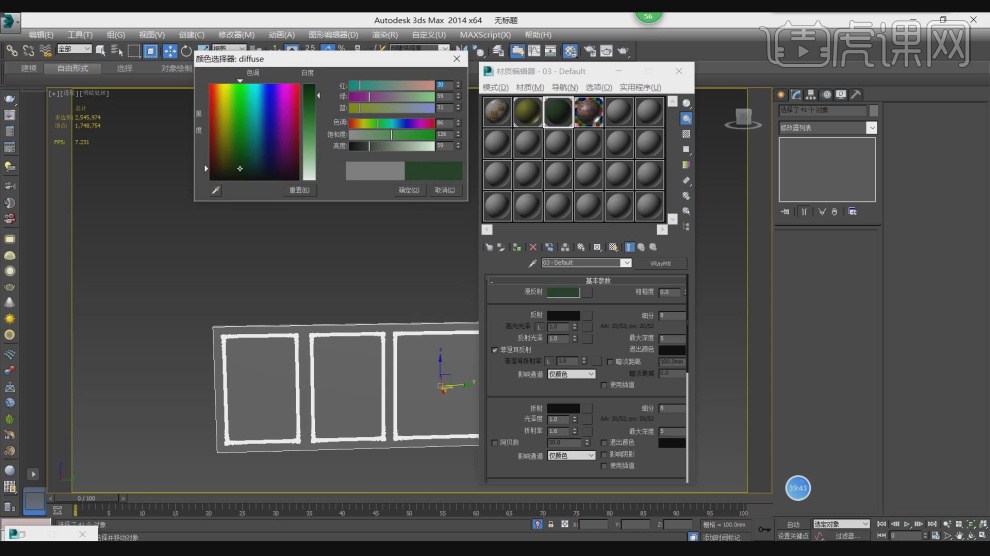
26、新建一个材质球,然后修改材质球的颜色,如图所示。
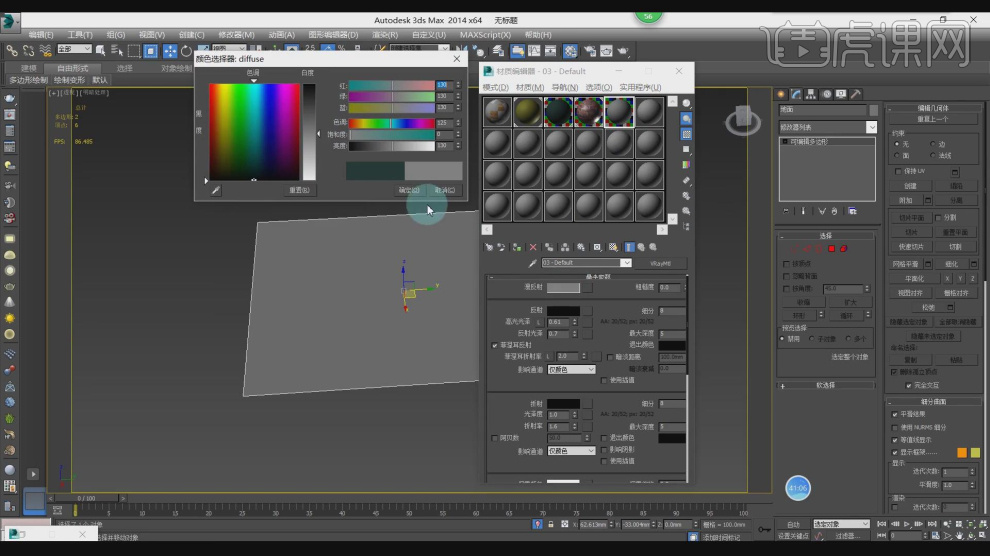
27、在下载好的素材文件中,载入一张泥水贴图,如图所示。
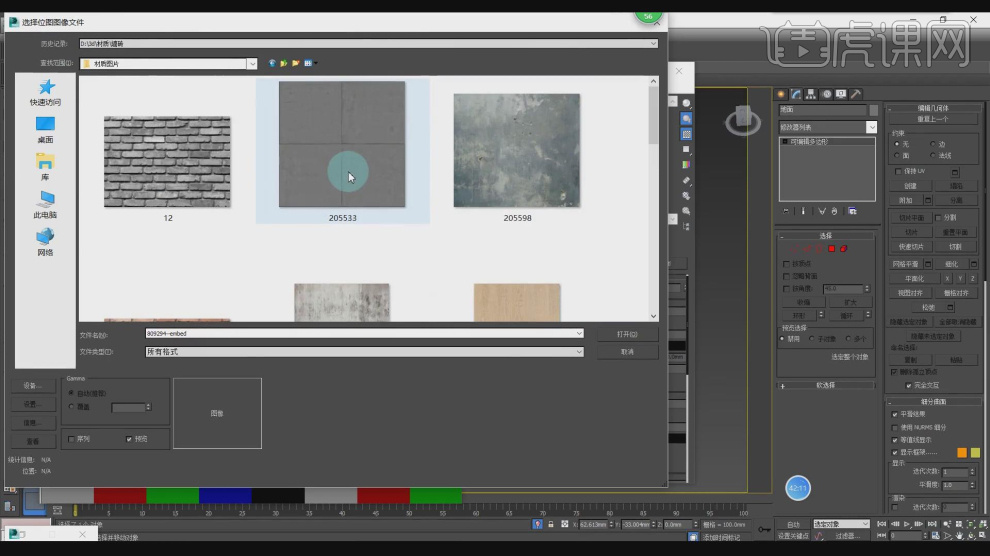
28、然后在效果器中添加一个【uvw贴图】效果,如图所示。
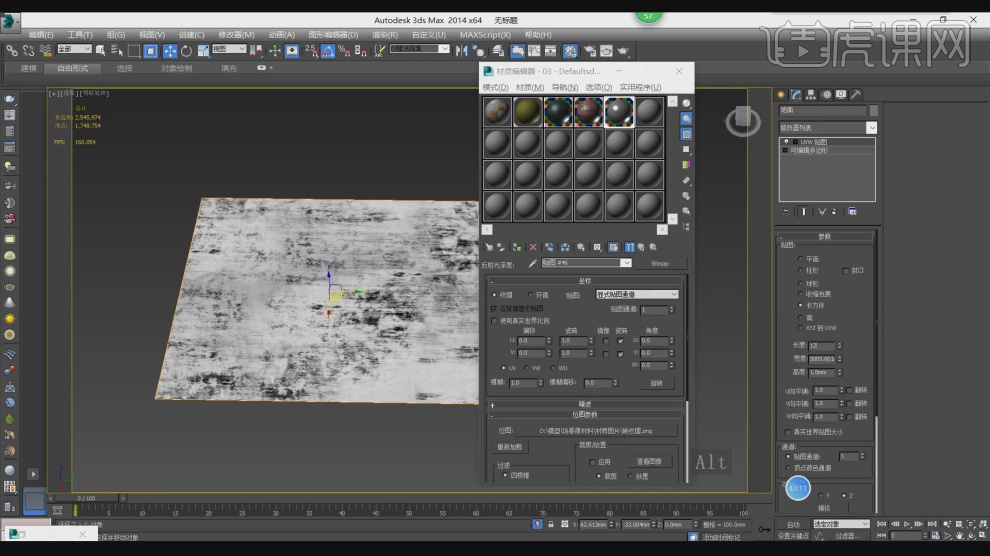
29、新建一个材质球,在颜色中增加一个【衰减】,如图所示。
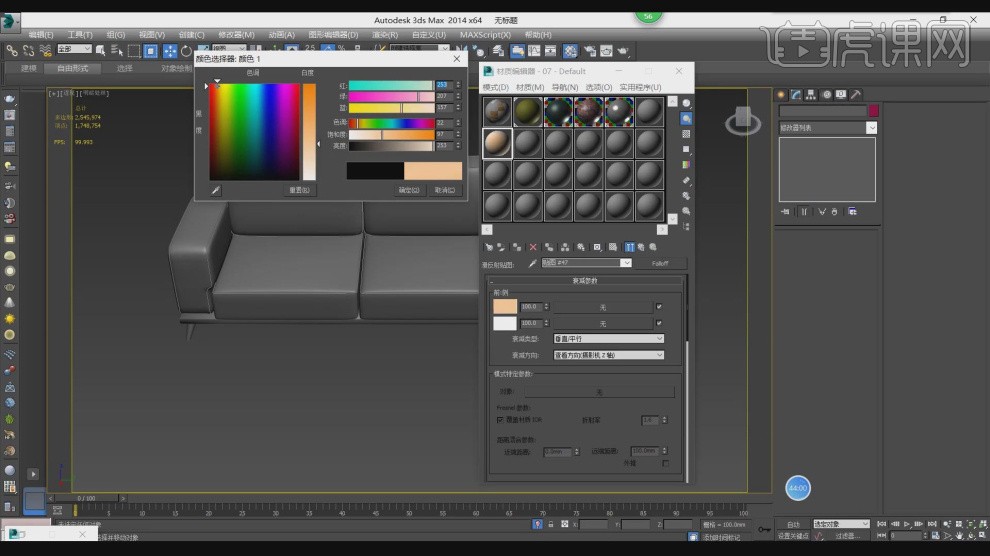
30、载入一张布纹凹凸贴图在【凹凸】通道中,如图所示。
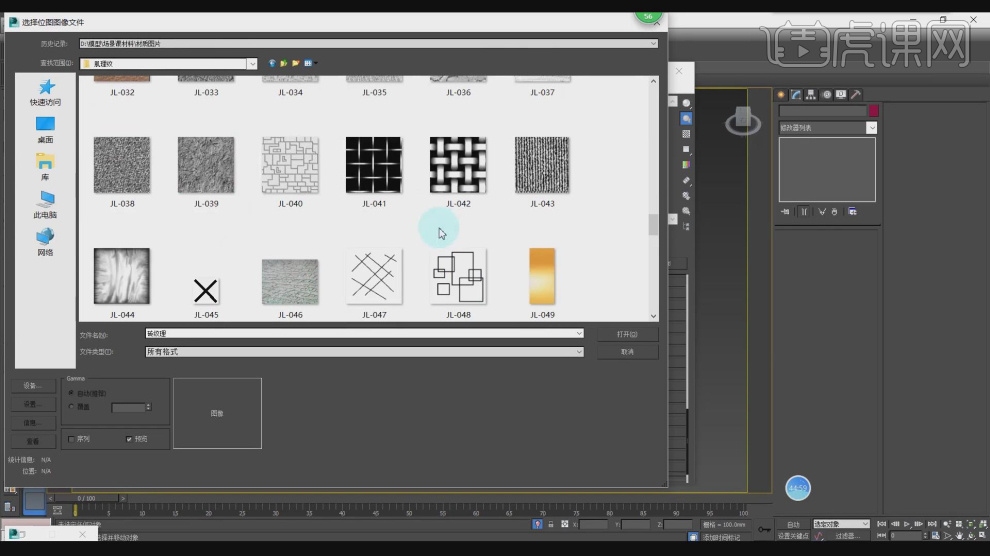
31、然后在效果器中添加一个【uvw贴图】效果,如图所示。

32、同样给沙发的其他部位添加一个【uvw贴图】效果,如图所示。

33、选择调整好的材质球,在【反射】中修改反射的数值,如图所示。

34、新建一个材质球,将反射数值增加,如图所示。

35、调整【反射光泽度和高光】的参数数值,如图所示。

36、复制调整好的材质球,修改颜色,如图所示。
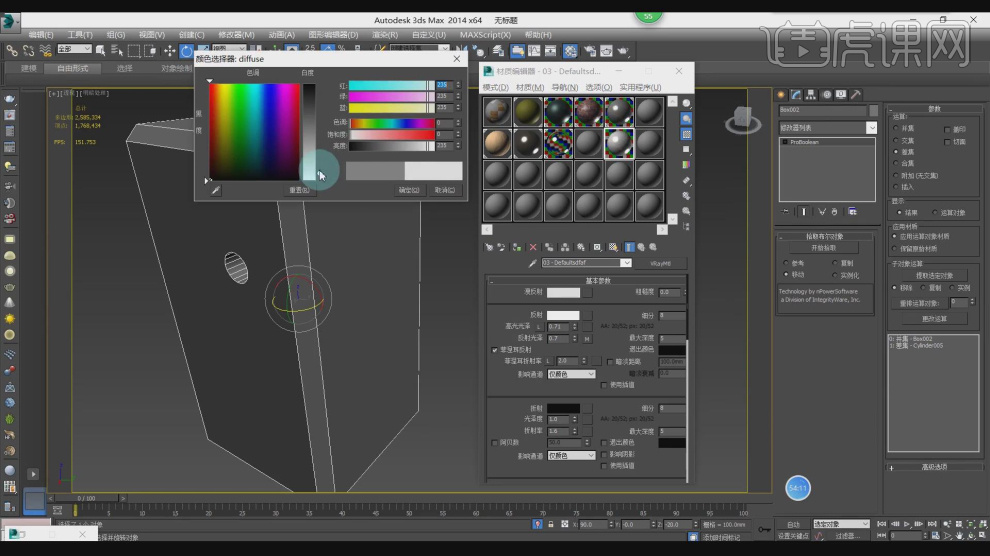
37、点击渲染,白天效果制作完成了,这里我为大家介绍一下晚上的制作方法,如图所示。
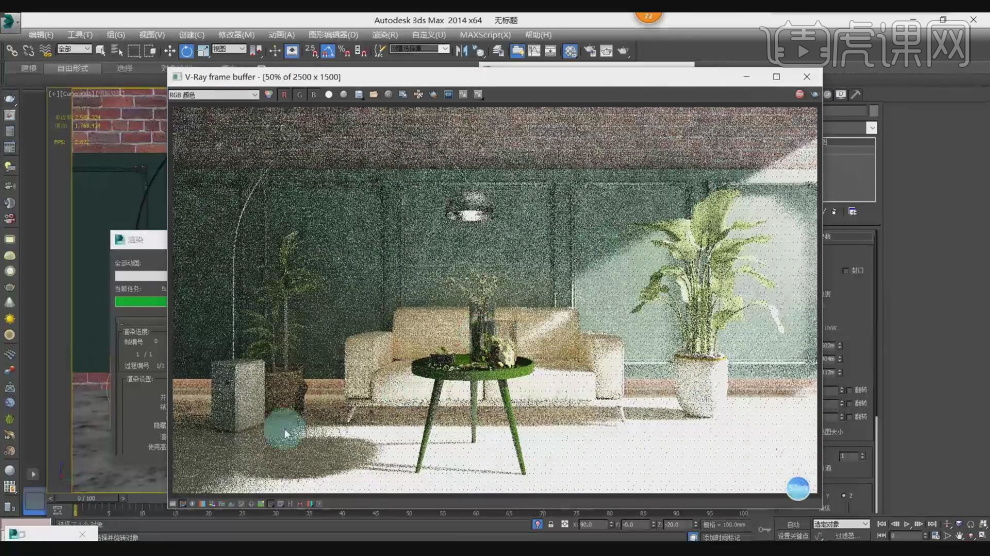
38、选择太阳文件,然后修改灯光的强度,如图所示。
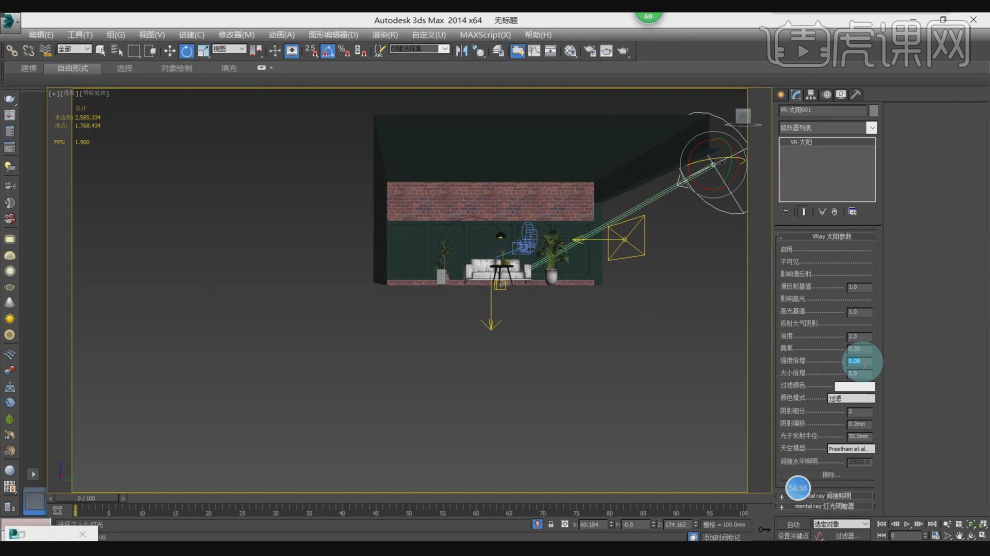
39、选择VR片光,然后修改灯光的颜色和强度,如图所示。
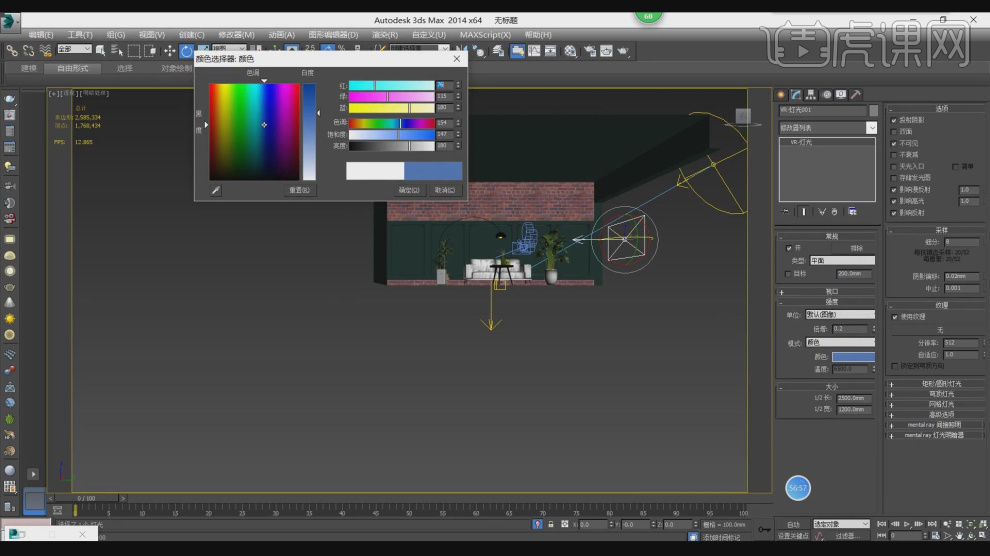
40、最终效果。








